
Lightroomで写真をフィルム風に。
最近好きな写真の編集のやり方。
よく使うアプリはLightroom。
スマホでも簡単に使えるから便利。
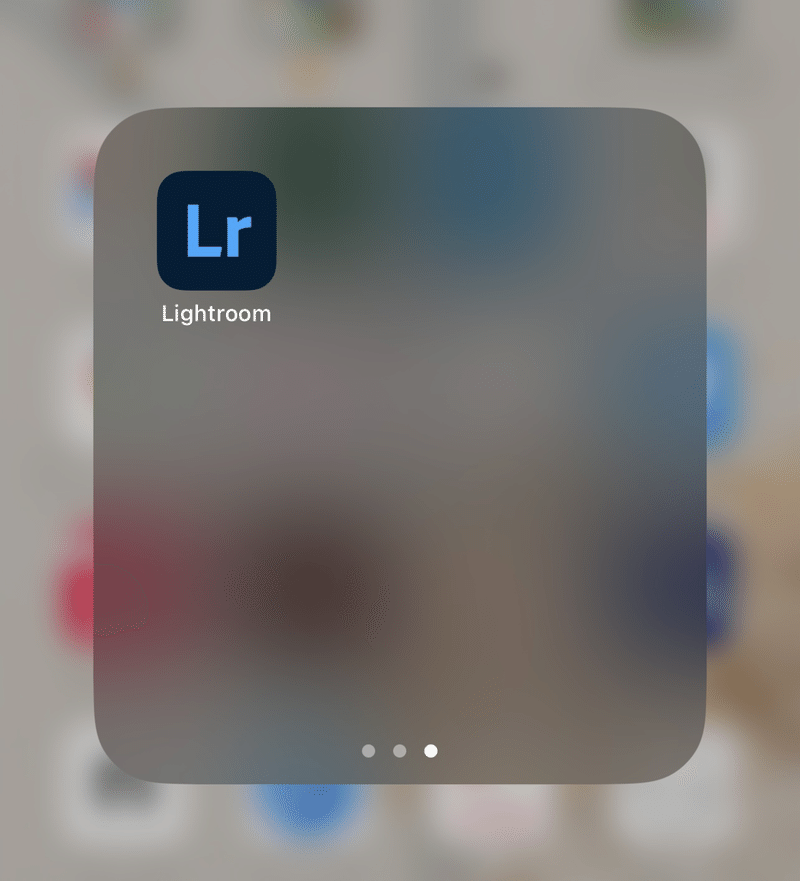
今日は、どの写真を編集しようかなと選ぶのも楽しい。

白金茶房の珈琲を編集。
写真は光飛びしないように撮って、
「自動」で編集するといい感じに整えてくれる。

明るくなった!
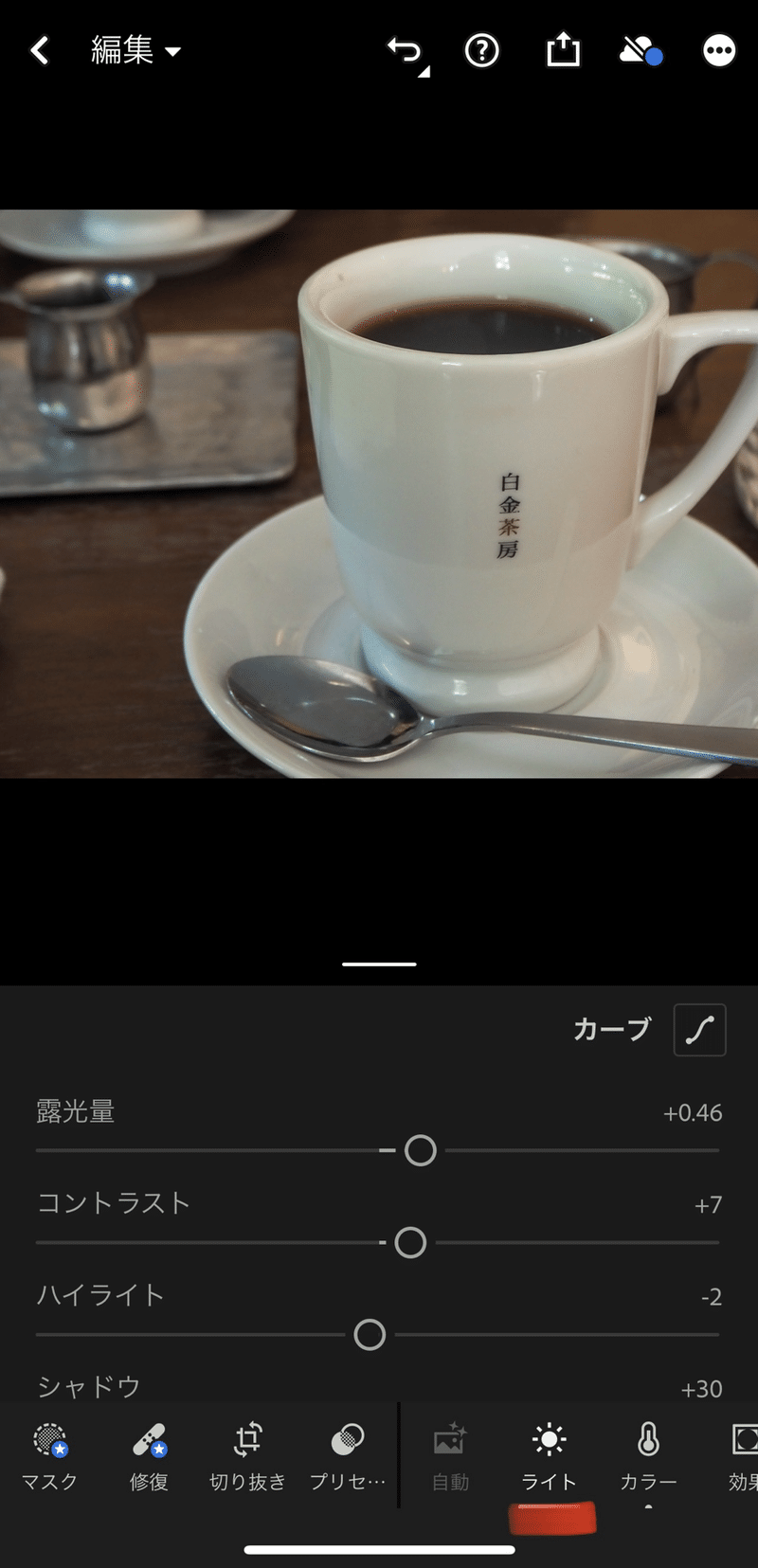
「自動」のとなりの「ライト」をみると、
自動機能がどういう部分を調整したのか見ることができる。
○のところを左右にスライドするとそこから更に
自分の好みに変えられるので、色々触ってみたりする。
少し、フィルムっぽくしたいときは
カーブをいじると簡単。
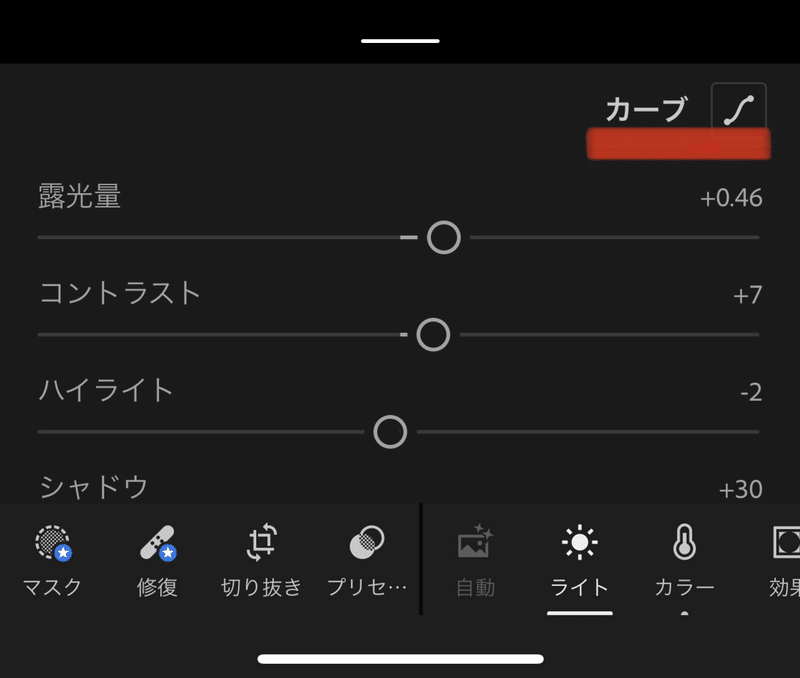
ここをタップすると、こんな線が出てくる。
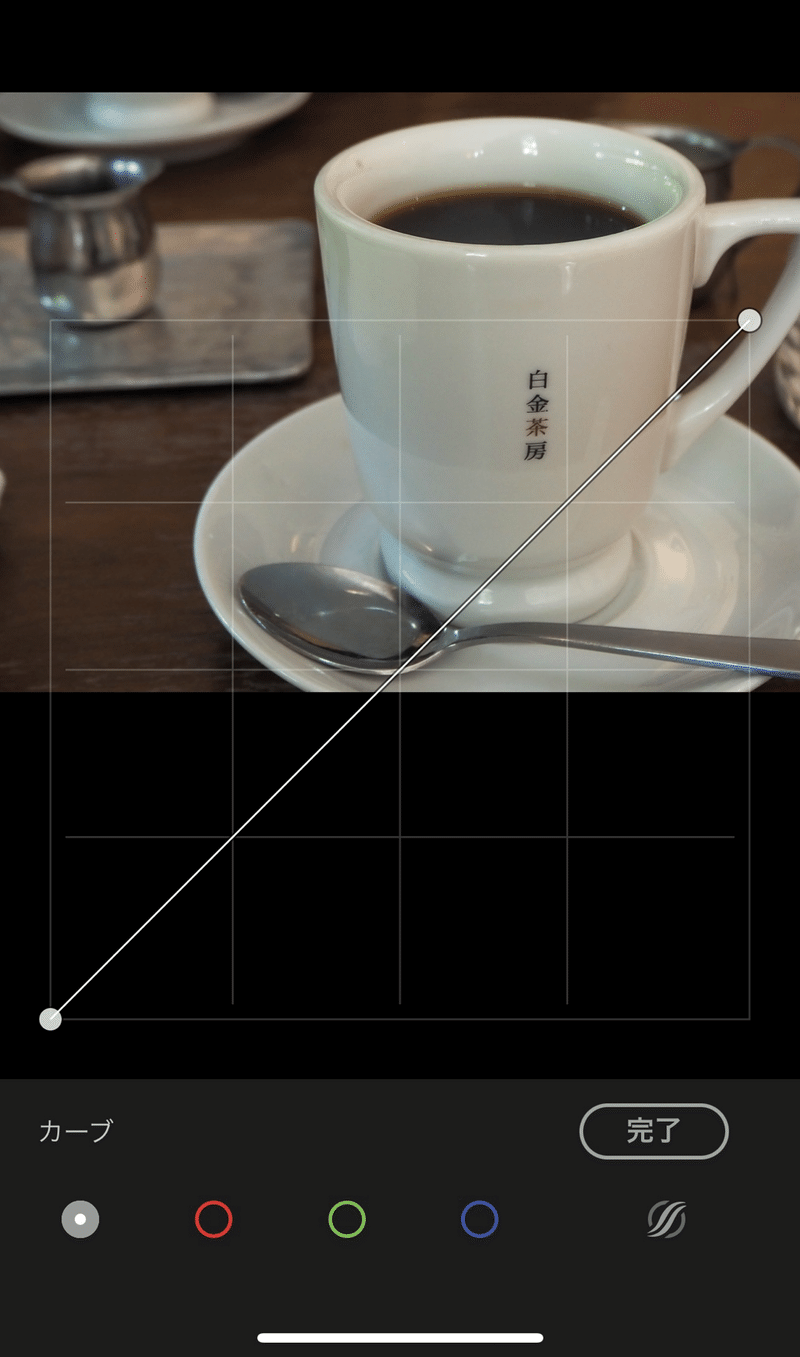
正方形のマスがある。
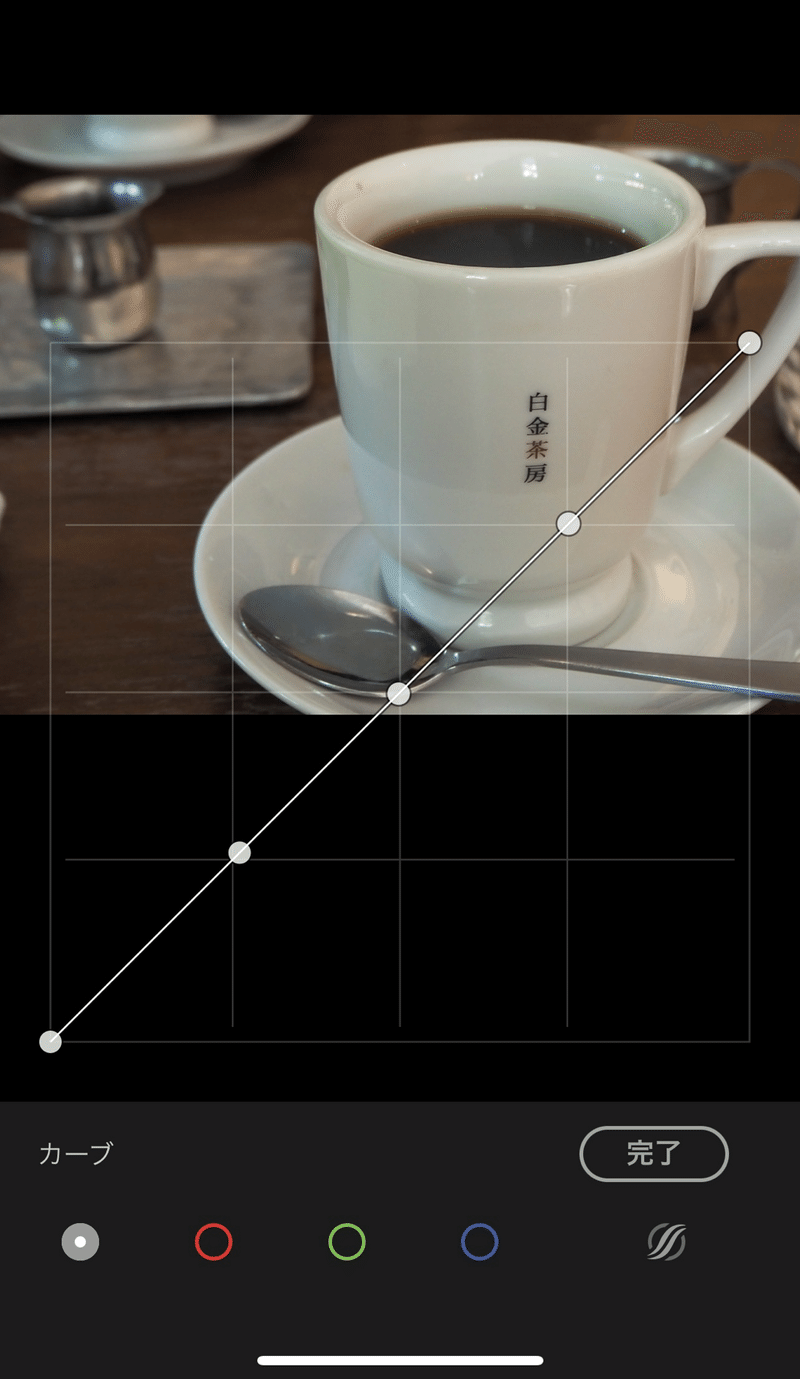
正方形の十字になっている場所を3つ
タップして、丸印をつける。
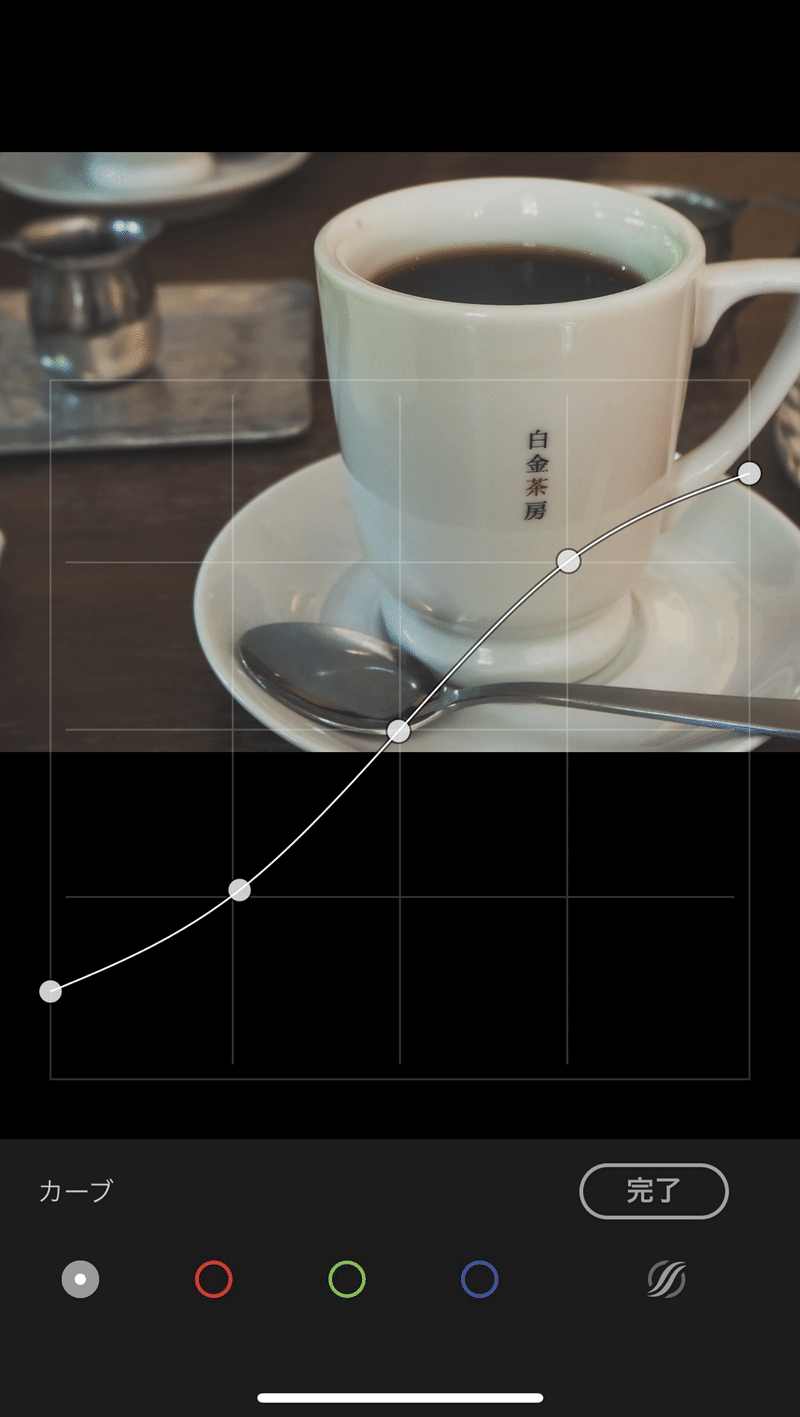
線のはじっこをS字にするように、
移動させると、ぐっとフィルムみたいな雰囲気になる。
これで終わってもいいし、
色がたくさんあってごちゃごちゃしているときは、
余計な色味を下げてメインの色を目立たせる。
「カラー」を選ぶと色を変えられる。
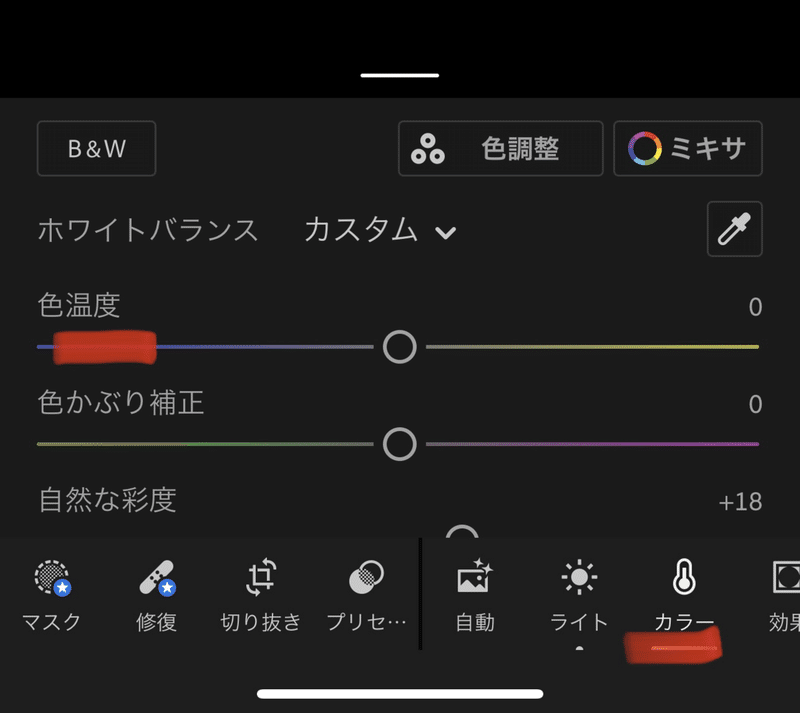
色温度、というところを左側に動かすと青みのある写真に、
右側に動かすと温かみのあるオレンジっぽい写真になる。
「ミキサ」をみてみると、
色ごとの彩度や強さを変えられる。
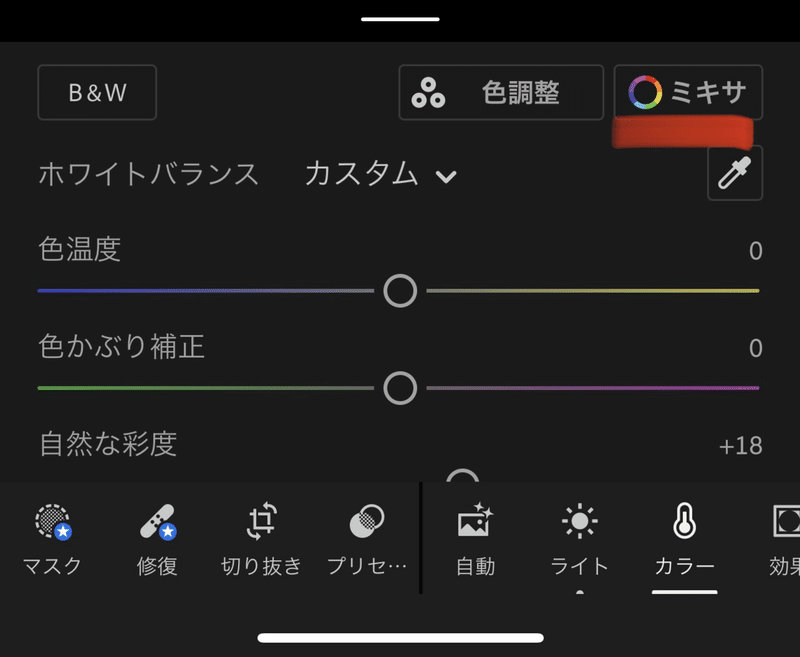
タップするとこんな感じ。
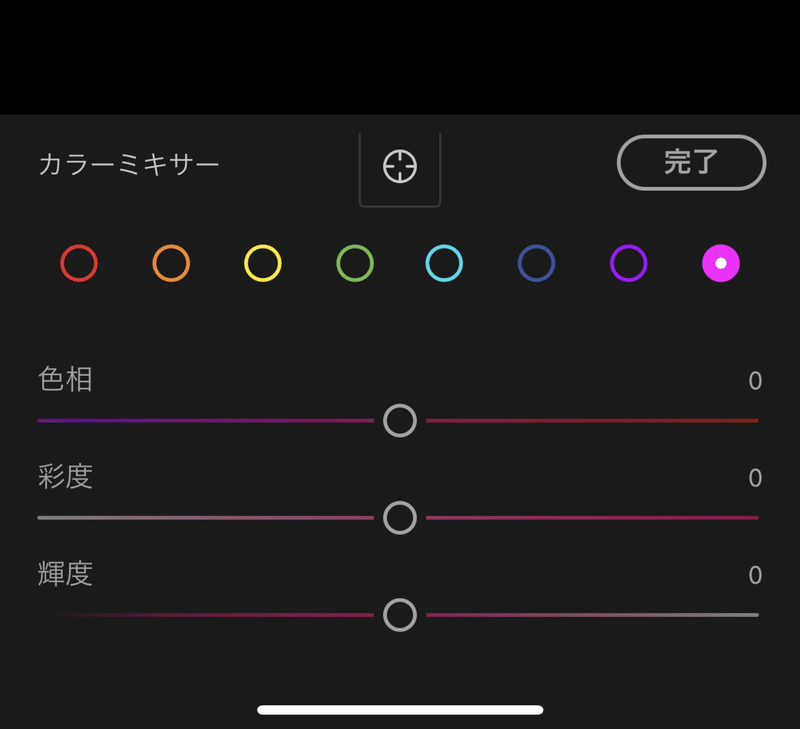
全部の色が写真に含まれているとは限らないので
いじっても変化がない色もある。
今回は写真に色味がたくさんあるわけじゃないので
いじらずにそのまま。


珈琲飲みたくなってきた。
よかったらサポートしていただけると嬉しいです!いただいたサポートはカフェで記事を書く時のカフェオレとおやつ代にさせていただきます。あなたにこれからもハッピーな記事を届けられますように。
